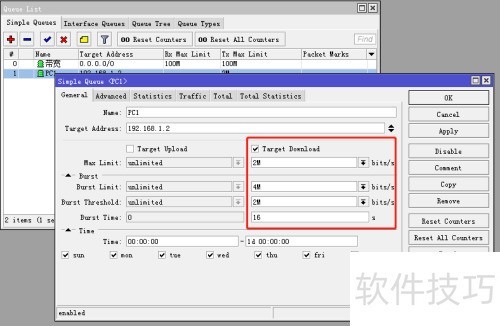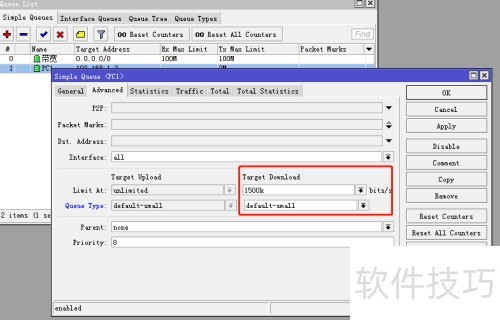日常使用的路由器通常具备为连接的设备限速功能,若不限速,某一台设备可能占用全部带宽。网速限制在网吧、小区和企业中广泛应用,十分实用。下面,就让我们一起学习并分享相关知识吧……
1、 首先,打开Winbox并登录到ROS系统。在左侧菜单中找到Queues(队列),点击进入。在弹出的界面中,选择Simple Queues(简单队列),然后点击+号以添加一条新规则。在Name处可随意填写名称,这里我命名为带宽。在Target Address中输入0.0.0.0/0,表示这条规则适用于所有流量。由于宽带为100M,上下行速度相同,因此需要勾选Target Upload和Target Download选项,以确保限速规则生效。按照此设置即可完成配置。
2、 通常设置这个大小时,会预留部分带宽作为备用,以确保网络稳定运行。
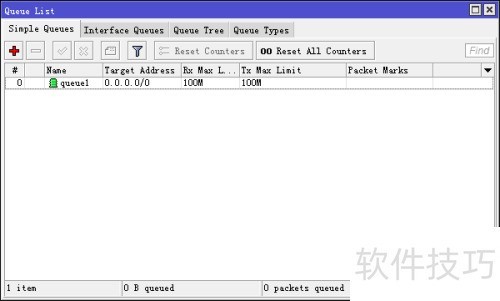
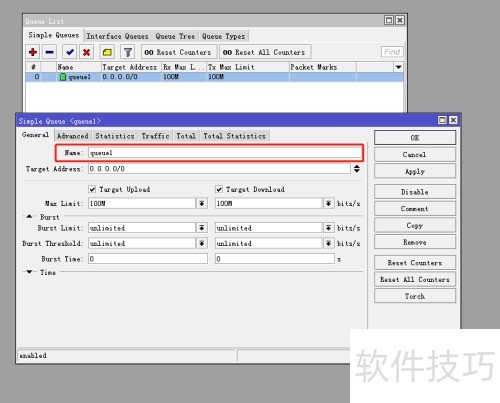
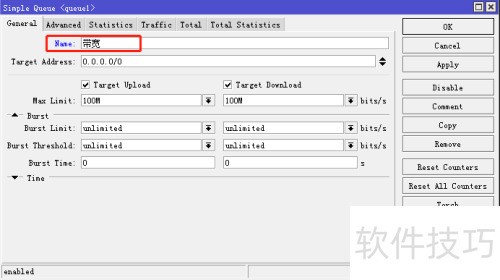
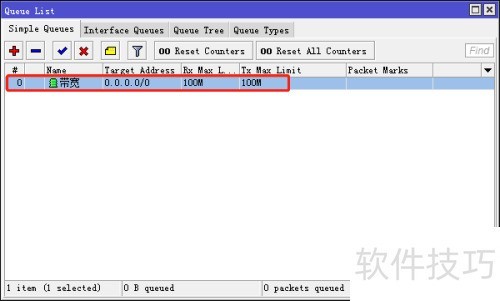
3、 二、对单一电脑或用户进行限速。点击+新增一条规则。先将其中的一些英文翻译如下:target upload(目标上传速度)、target download(目标下载速度)、burst limit(突发限制值)、burst threshold(突发阈值)、burst time(突发持续时间)。通过这些翻译,我们就能更好地理解其含义,其余内容大家可以自行翻译。
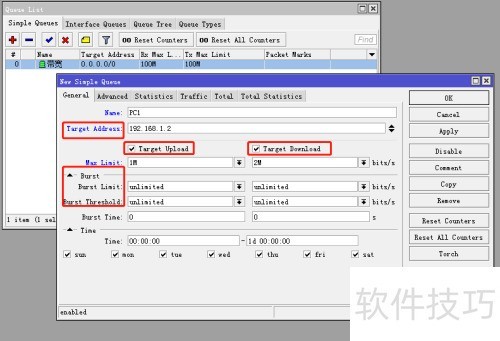
4、 关于burst limit(爆炸极限)、burst threshold(破裂阈值)和burst time(爆发时间)的设定,所示。这是我的个人配置,大家可以依据实际需求调整。合理设置突发值,能够显著提升网页加载速度。不过,简单队列也存在局限性,当队列中的条目较多时,执行效率可能会下降,因为它是按从上到下的顺序依次处理的。在这种情况下,如果条目过多,可能需要采用其他更高效的方法。这部分内容我们后续会详细探讨。本次分享就到这里,感谢大家的关注!